MAPPA AZIONI
In questa parte di programma si possono visualizzare immediatamente le azioni eseguite sul nominativo sul quale siamo posizionati (Mappa Azioni). Per "azioni" si intendono appunto tutte le possibili attività fatte sul nominativo, oltre a visualizzare le offerte, gli ordini (con relative revisioni), segnalazioni Trouble Ticket con relativo numero di ticket, mail inviate, appuntamenti, ecc.

Tutte le azioni, incluse quelle svolte in altri punti del CRM, sono ordinate in modo da visualizzare sempre per prime le più recenti, poi in cascata quelle effettuate più indietro nel tempo.
Ogni azione ha un'icona differente per un riconoscimento immediato, è possibile espandere le azioni su tutti i livelli presenti. L’archiviazione e l’organizzazione delle attività è personalizzata: l’utente può spostare ogni singolo elemento trascinandolo (drag&drop).
Con un doppio click su una delle azioni, il programma apre l'argomento relativo.
Se si desidera creare un'azione relativa ad una mail è anche possibile inserire degli allegati.
Sulla barra delle Azioni vi sono i tasti:
-
Apri nodo selezionato
 : apre il nodo su cui ci si è posizionati
: apre il nodo su cui ci si è posizionati -
Crea nuovo nodo
 : crea
un nuovo nodo nella mappa. Funzioni possibili:
: crea
un nuovo nodo nella mappa. Funzioni possibili:

-
Aggiorna Albero
 : aggiorna
la mappa delle azioni a richiesta (es. dopo che si è inserita una
nuova azione). Nota: ogni volta che si entra nella mappa delle azioni,
il sistema aggiorna automaticamente l'albero.
: aggiorna
la mappa delle azioni a richiesta (es. dopo che si è inserita una
nuova azione). Nota: ogni volta che si entra nella mappa delle azioni,
il sistema aggiorna automaticamente l'albero. -
Opzioni
 : si possono modificare alcune impostazioni della
mappa azioni, come:
: si possono modificare alcune impostazioni della
mappa azioni, come: -
-
Visualizza solo i motivi in cui è presente l'anagrafica: selezionato di default, mostra solo le campagne dove è presente almeno un'azione fatta sul nominativo
-
Visualizza anche i Motivi obsoleti/terminati: permette di visualizzare, a richiesta, anche i Motivi che sono stati messi come "Obsoleti"
-
Visualizza blocchi di N attività: impostato a "20" di default, permette di visualizzare un numero di azioni corrispondente al numero inserito, in questo caso le prime venti. Se l'utente modifica il numero e clicca al di fuori della maschera, il sistema automaticamente riaggiorna la vista mostrando solo i movimenti indicati.
-
Le attività che vengono registrate sono le seguenti (dove BO = Implementato nel BackOffice e MM = Implementato in Multimedia):
Telefonate
- Inserimento telefonata (su esito o da ClientiForm/OrdiniForm Nuovo Contatto Telefonico) [BO,MM]
Nuovo Link Web
- Permette l'inserimento di un URL web che potrà essere successivamente aperto con doppio click sul link.
- La pagina verrà aperta in un nuovo TAB.
- Il link inserito non può essere modificato o cancellato dall'utente. Nel caso ciò fosse necessario, chiedere la cancellazione all'Amministratore o all'Assistenza BCOM Siseco. Il link è memorizzato nel campo Conversazione della tabella Telefonate, ed è riconoscibile dalla presenza del codice WEB_LINK nel campo Direzione della medesima tabella.
Offerte/Opportunità
- Creazione offerta/opportunità [ BO,MM ]
- Creazione revisione offerta/opportunità [ MM ]
- Generazione offerta partendo da opportunità [ MM ]
- Modifica stato offerta/opportunità [ MM ]
- Invio Offerta/Opportunità ad E [ MM ]
Segnalazioni Trouble Ticket
- Creazione segnalazione TT [ BO,MM ]
- Cambio stato segnalazione TT [ MM ]
- Cambio incaricato segnalazione TT [ MM ]
Attività Trouble Ticket
- Creazione attività TT [ BO,MM ]
- Cambio stato attività TT [ MM ]
- Cambio opertaore 1 attività TT [ MM ]
- Cambio opertaore 2 attività TT [ MM ]
- Cambio opertaore 3 attività TT [ MM ]
Appuntamento
- Creazione appuntamento [ BO,MM ]
Mail/Fax/Sms
- Invio messaggio email/sms/fax [ BO,MM, Newsletter]
ToDo
- Inserimento ToDo [ BO,MM ]
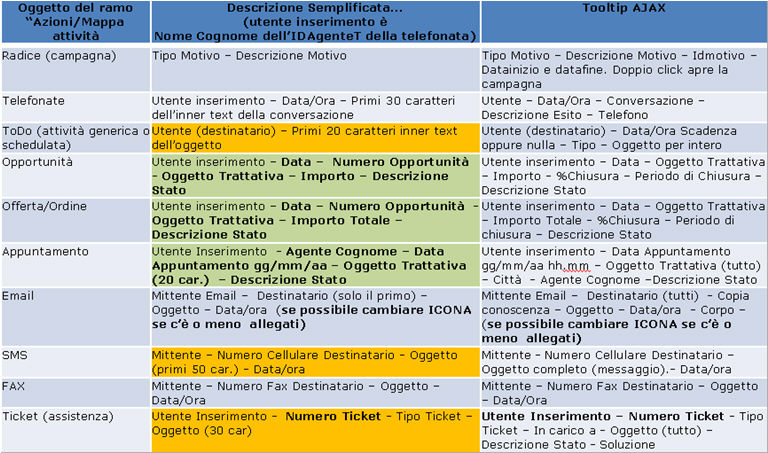
Configurazione della Mappa Azioni
Occorre che i parametri relativi alle Mappa Azioni (CC6037, CC6037A, CC6037B, CC6037C, CC6037D, CC6037E) siano tutti impostati a "SI", sia a livello globale (impostabili da PARAMETRI DELLA PROCEDURA) che a livello di campagna (impostabili dal TAB OPZ.AVANZATE della GESTIONE CAMPAGNE).
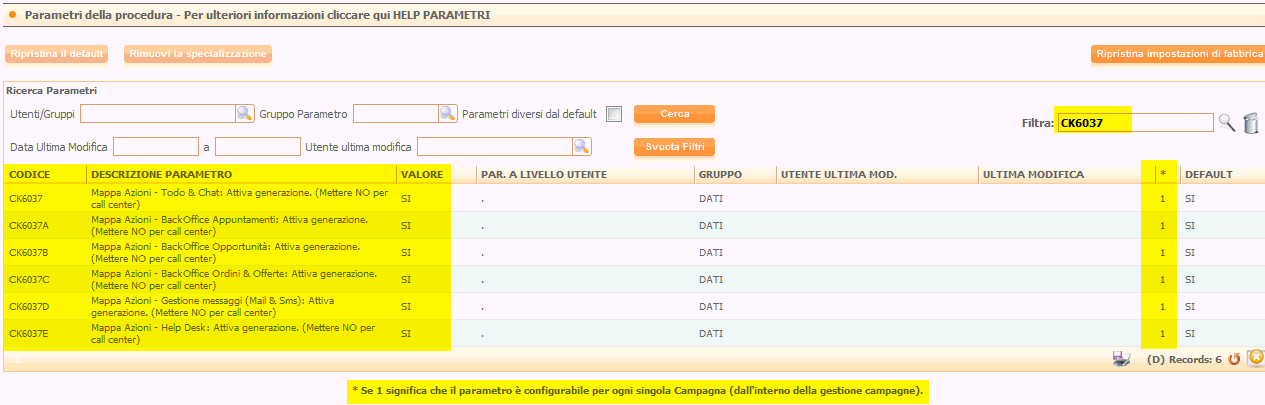
Occorre che vi sia uno stato attività del tipo Attività Generica CRM.
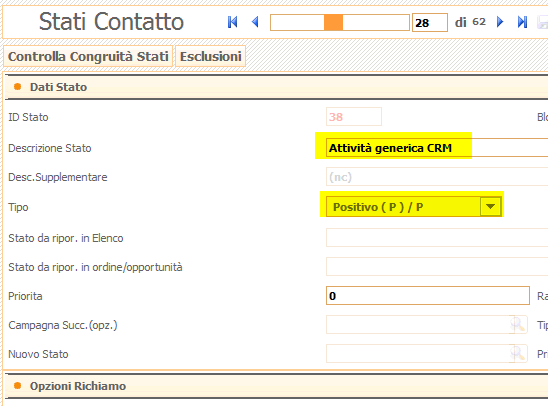
Inoltre occorre che:
-
All’utente deve essere abbinato un operatore telemarketing, oppure deve esistere un operatore con AgenteNullo=1.
-
Se l’azione non viene collegata direttamente a un IDElenco (ossia, viene eseguita al di fuori della Multimedia) il parametro CC6011D deve indicare un IDMotivo valido, oppure o deve esistere una campagna di tipo “CRM” (definito in base alla modalità di lavoro indicata nel parametro CC6029) attiva per l’utente.


